
|
ネットラジオリスナー数増加対策
|
||||||||||||||||||||||||||||||||||||||||||||||||||||||||||||||||||
| トップページ>>サウンドコントロールネットラジオ関連お役立ち情報>>リスナー数増加対策 過去放送のポッドキャストを作ろう |
無料サービスを活用して放送保管庫(ポッドキャスト)を作ろう
ポッドキャストでリスナーを呼び込もうLivedoorねとらじなどのネットラジオ生放送をしている人で、過去放送の録音ファイルを聴取・ダウンロードできる形でまとめている人は少数です。生放送だけでは限界のある新規リスナーの獲得を、過去放送を掲載したポッドキャストという入り口から呼び込んでみてはいかがでしょうか? ここでは、無料ボイスブログサービス『ケロログ』を活用した過去放送ポッドキャスト製作のポイントについてまとめています。 |
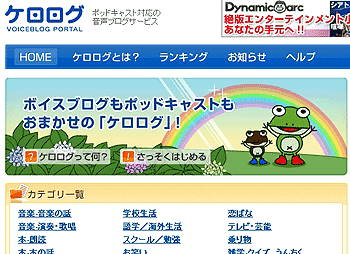 アップロード容量1GB 1ファイル最大20MB |
放送音質と録音ファイルサイズについて
ビットレートに比例する録音ファイルのサイズ『MP3 ビットレートについての解説ページ』のページに詳しく掲載していますが、Dolphinなどの録音ソフトで録音したファイルのサイズは、放送のビットレートに比例して大きくなります。右は、ビットレートと放送時間によって、録音ファイルがどのくらいの大きさになるかを示した表です。 |
|
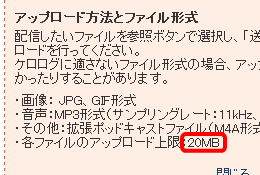 |
ケロログのファイルアップロード上限ケロログのMP3ファイルのアップロード最大サイズは20MBです。ビットレートの高い放送では、分割しなければアップロードできない場合が増えてしまいます。また、音声をステレオで配信すると、モノラルの場合と同じ音質にするには倍のビットレートが必要なので、できるだけ、モノラルでビットレート40Kbps以下で配信することが推奨されます。 |
録音ファイルを簡単に編集する方法
| 『Audio Editer』は簡単な操作でmp3ファイルを編集できるフリーソフトです。編集後にも元ファイルのバックアップが自動的に作成されるので操作を間違っても安心です。 放送開始直後の無音部分など、不要部分をカットしてファイルサイズを小さくしたり、長時間放送でファイルサイズが大きい場合には分割して、一つの録音ファイルが20MB以下になるようにしましょう。 Audio Editerの簡単な使い方AudioEditorを起動し、編集したい録音ファイルをドラッグ&ドロップし編集方法を選択してください。 |
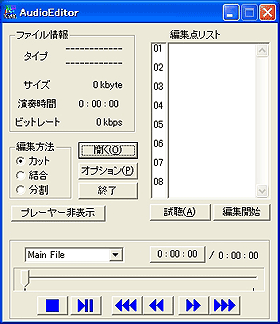 |
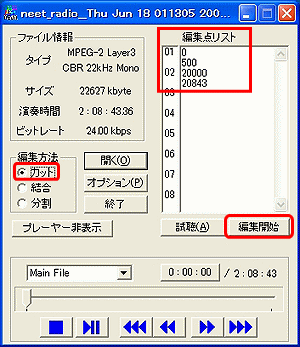 |
一部分の音声をカットする方法編集方法で【カット】を選択してください。左画像は、2時間8分43秒の録音ファイルを編集しているところです。
カットする部分を数字で指定して【編集開始】ボタンを押せば、指定部分がカットされたファイルが同じ場所に出力されます。 |
分割&カットする方法編集方法で【分割】を選択してください。左画像は、2時間8分43秒の録音ファイルを編集しているところです。
分割というよりは、切り抜きと表現した方が正しいかもしれません。 |
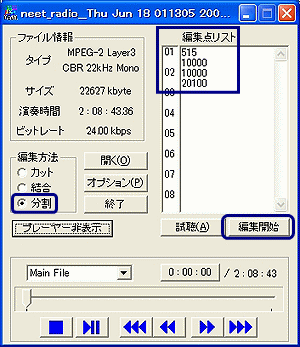 |
Podcasting Juiceへの登録と、その他のポッドキャストサービス
Podcasting Juiceに登録しよう『Podcasting Juice』のカテゴリ/ランキングに登録して、右のようなRSS配信タグをブログに貼り付ければ、iTunesなどで過去放送を聴取してもらう場合に便利です。その他のポッドキャスト対応ブログ・SeeSaaブログ(容量2GB 1ファイル最大25MB)ねとらじFLASHプレイヤーの活用『ねとらじFLASHプレイヤー作成ページ』で作成したプレイヤーをブログのフリーエリアなどに貼り付ければ、閲覧者に生放送をお知らせすることができます。 |
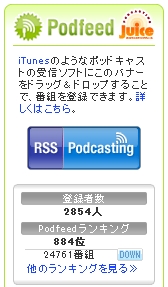 |
| 「ネットラジオ各種お役立ち情報」のはじめに戻る トップページに戻る |